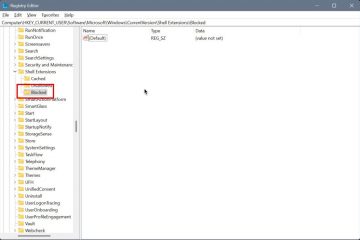I vinduer er tjenester de stille arbeidere som holder operativsystemet i gang jevnt. De håndterer alle slags viktige oppgaver i bakgrunnen, fra å administrere internettforbindelsen din til å sikre rettidige oppdateringer. Det meste av tiden legger du ikke en gang merke til dem, men uten disse tjenestene ville Windows rett og slett ikke fungere. Det som gjør ting mer sammensatt er at mange tjenester er koblet til hverandre. Noen kan bare løpe hvis andre allerede har startet, og denne lenken kalles en Windows Service-avhengighet. Hvis en tjeneste mislykkes, kan noe avhengig av den også slutte å fungere. Det er grunnen til at du må være forsiktig når du bestemmer deg for å deaktivere en tjeneste, utsette oppstarten eller endre måten den kjører på. I denne guiden skal jeg forklare definisjonen av en Windows-tjenesteavhengighet, vise deg hvordan du kan sjekke dem i Windows og lede deg gjennom oppstartsinnstillingene du kan bruke.
Merk: Trinnene i denne opplæringen gjelder både Windows 11 og Windows 10, ettersom tjenesteverktøyet fungerer på samme måte i begge operasjonssystemene. For klarhet og korthet brukte jeg Windows 11 for alle skjermbildene du vil se, men du kan følge de samme trinnene i Windows 10.
Hvordan få tilgang til tjenestene fra Windows
før du kan se servicedetaljer eller endre oppstartstypen, må du først åpne servicevinduet. Det er flere måter å gjøre dette på, men det raskeste er gjennom søkeboksen på oppgavelinjen:
Velg egenskaper i den høyreklikk-menyen til en tjeneste
Neste, gå til avhengigheten. Denne fanen har to seksjoner:
Den første forteller deg hvilke tjenester denne er avhengig av. Hvis de ikke kjører, fungerer ikke den valgte tjenesten din. Den andre delen viser tjenestene som er avhengig av den du har valgt. Hvis du deaktiverer det, mislykkes disse tjenestene også.
på enkle termer: Avhengigheter fungerer-> tjenesten din fungerer-> Tjenester som er avhengige av at det også fungerer.
Endre oppstartstypen. For sikre anbefalinger, les min oppdaterte guide om hvilke Windows 11-tjenester du kan deaktivere.
Hvordan deaktiverer en Windows-tjeneste (og hvorfor du bør være forsiktig)
Hvis du vil stoppe en tjeneste fra å kjøre noensinne, kan du stille den til deaktivert. Åpne sine egenskaper, gå til den generelle fanen, og velg Disabled i oppstartstypen.
pmperservices/services/wp-content/wwwww.digitalcitizen.life/wp-content/wwwww.digitalcitizen.life/wp-content/wwww.digitalcitizen.life/wp-contency=bredde=”584″høyde=”648″src=”https://www.digitalcitizen.life/wp-content/uploads/2018/05/services_dependences-3.png”>
hvordan du kan deaktivere en tjeneste fra å starte
pn>
hvordan du starter en tjeneste for å begynne å starte
Mens deaktivering av tjenester kan høres ut som en måte å få fart på datamaskinen din, er realiteten at ytelsesforbedringer vanligvis er mindre. Faktisk kan deaktivere feil tjeneste føre til at systemfunksjonene slutter å fungere. For eksempel, hvis du deaktiverer ekstern prosedyreanrop (RPC), som er en av Windows-oppdateringstjenesteavhengighetene, kan selve oppdateringsprosessen mislykkes, og la PC-en din uten viktige sikkerhetsoppdateringer.
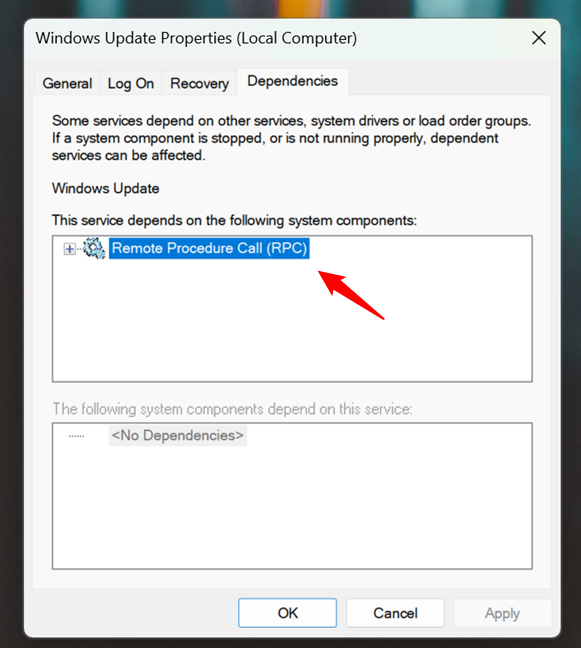
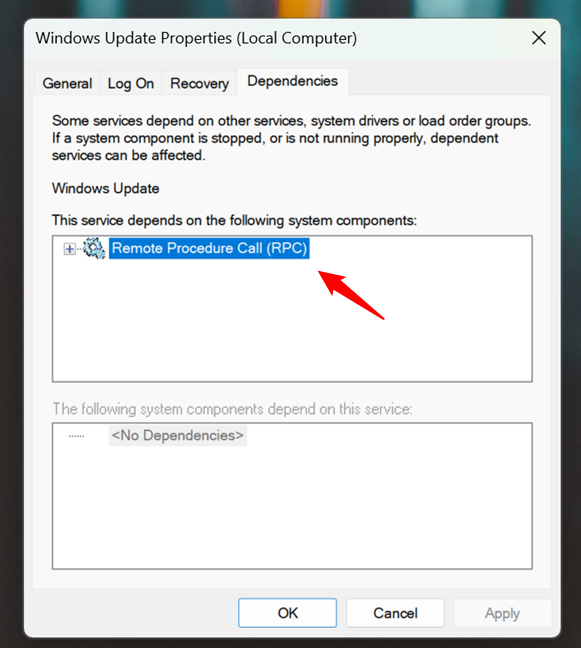
Windows Update Service Dependencies
Dette er grunnen til å angi tjenestene til å håndtere dem. Du setter en tjeneste til manual, den kjører ikke ved oppstart. Imidlertid, hvis Windows eller et annet program trenger det, starter tjenesten automatisk.
hvordan du kan sette en tjeneste for å starte manuelt
dette alternativet. For å konfigurere dette, åpne tjenestens egenskaper, gå til fanen Generelt og velg Manual fra oppstartstypelisten.
Hvordan utsette starten på en tjeneste
En annen nyttig innstilling er automatisk (forsinket start). Dette starter en tjeneste automatisk, men først etter at Windows først har lastet alle sine kritiske tjenester først.
hvordan du kan utsette oppstarten av en tjeneste
det er et godt valg for ikke-ikke-ikke-ikke-ikke-ikke-ikke-ikke-ikke-ikke-ikke-mål Ved å forsinke dem, kan du forbedre PC-ens oppstartstider litt mens du fremdeles holder alt funksjonelt.
Sjekker du tjenesteavhengigheter før du endrer dem?
De fleste ikke gjør det, og det er der problemer starter. Det er vanlig å se råd på nettet som forteller deg å deaktivere visse Windows-tjenester. Likevel er ikke alle disse forslagene trygge. Hvis du ikke ser på avhengighetene, kan du bryte funksjoner du faktisk bruker. Når det er sagt at hvis du har spørsmål eller personlige tips om å administrere tjenester, kan du gjerne dele dem i kommentarfeltet.